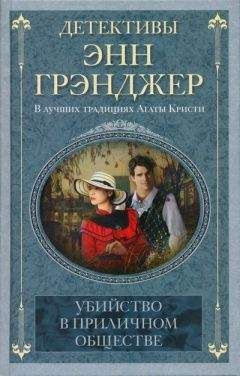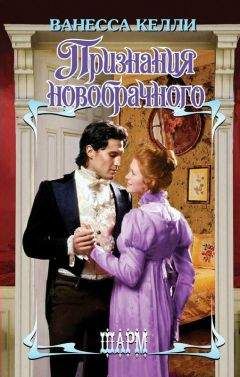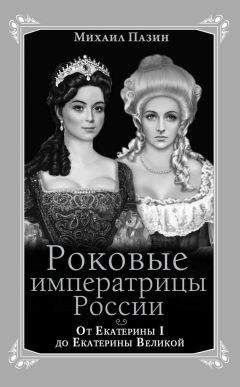Сергей Яремчук - 200 лучших программ для Linux
Рис. 4.20. Протоколы, поддерживаемые Kopete
Начало разработок датировано декабрем 2001 года, когда Дункан Претт начал разработку ICQ-клиента после очередного изменения версии протокола. Название произошло от чилийского алкогольного напитка Copete (Дункан родился в Сантьяго). Первый официальный релиз 0.2 был анонсирован 3 марта 2002 года. Целью нового проекта являлось обеспечение пользователей единым простым приложением, работающим со всеми системами мгновенного обмена сообщениями, а разработчиков – простым интерфейсом для создания новых модулей.
Постепенно в проект приходили новые участники, а Kopete обрастал плагинами. С августа 2003 года Kopete является частью интегрированного рабочего окружения KDE. Сегодняшний Kopete поддерживает одновременную регистрацию под несколькими учетными записями в одном протоколе, проверку орфографии на лету, интеграцию с KAddressBook и KMail, псевдонимы, персональные оповещения по протоколам и пользователям, поддержку веб-камер для MSN и Yahoo! и многое другое.
По умолчанию в Kopete использована кодировка UTF, но, выбрав в контекстном меню пункт Выбрать кодировку, можно установить персональную кодировку для общения с любым пользователем. Кнопка Свойства позволяет установить значок и оповещения, активируемые при изменении статуса конкретного пользователя. Некоторые оповещения можно настроить глобально, выполнив команду Настройка → Уведомления. Всего для редактирования доступно 19 событий и 7 действий (звук, журналирования, всплывающее окно, подсветка приложения, выполнение программы и прочее). Заставить работать протокол WinPopup можно, установив сервер Samba.
$ sudo apt-get install samba
По умолчанию стандартный внешний вид Kopete скучный, набор смайликов тоже никому не нравится, но в репозитарии уже есть несколько пакетов с темами и смайликами, найти которые можно командой
$ sudo apt-cache search kopete
Как вариант, можно выполнить команду Настройка → Внешний вид, нажать кнопку Загрузить новые темы и выбрать и установить любую понравившуюся с сайта проекта одним щелчком кнопки мыши. Любую тему можно также скачать отдельно (взяв с сайта http://www.kde-look.org/), а затем установить, нажав кнопку Установить новую тему.
По умолчанию в состав Kopete уже входит несколько модулей, но практически все они отключены. Доступны они при выполнении команды Настройка → Настроить модули (рис. 4.21).
Рис. 4.21. Модули Kopete
Модуль KopeTeX позволяет вставлять формулы Latex прямо в окно разговора. Для его работы устанавливаете пакет ImageMagic, а саму формулу помещаете между двумя знаками доллара: $$ формула $$. Модуль NetMeeting разрешает общаться в видео и голосовом чате в этой системе, модуль Автозамена отвечает за автоматическую замену слов как для исходящих, так и входящих сообщений. Активировав модуль Выделение, можно выделять некоторое сообщение, попавшее под критерий, другим цветом или присваивать ему другую степень важности. Несколько иное назначение у плагина Текстовые эффекты. После его активации каждое новое сообщение будет выделено другим цветом, а установив соответствующие флажки, можно даже выделять другим цветом каждое слово или отдельную букву. На вкладке Эффекты есть еще два интересных параметра. Один позволяет подменять на лету буквы цифрами, то есть kopete превращается в k0p373. Второй параметр произвольно меняет регистр букв в слове (kOpeTe). Хотите выглядеть крутым хакером – можно их активировать, хотя читать такие сообщения трудно. Понять, о чем говорят на англоязычных форумах, можно, включив модуль Переводчик, выбрав свой язык по умолчанию и службу перевода (Google или BabelFish). Модуль Примечания к контакту не имеет настроек, но в контекстном меню пользователя появляется дополнительный пункт Заметки, выбрав который можно добавить небольшой комментарий, в котором указать, кто это и откуда, и когда с вами захочет поговорить человек, вы быстро вспомните, с кем имеете дело. Активировав модуль Журнал сообщений, вы сможете просмотреть, о чем говорили с ним в прошлый раз. При наведении указателя мыши на имя пользователя появляется окно подсказки с информацией о пользоваателе, изменить которую можно, выполнив команду Настройка → Внешний вид → Список контактов и нажав кнопку Изменить подсказки. Активируйте модуль Закладки, тогда все ссылки, приходящие в Kopete, автоматически будут добавляться в закладки. На выбор можно указать контакты, в которых будут отслеживаться URL (по умолчанию для всех).
Kopete умеет автоматически шифровать исходящие сообщения. Для этого следует активировать модуль Шифрование и указать личный PGP-ключ. При помощи модуля Псевдоним задаются легко запоминающиеся псевдонимы для команд, поддерживаемых одним из протоколов. Как и другие IM-клиенты, Kopete умеет вставлять в сообщения информацию о прослушиваемой пользователем мелодии. За это отвечает модуль Сейчас звучит (см. рис. 4.21). Очень удобен модуль Статус соединения, который умеет автоматически входить в сеть и выходить из нее в зависимости от наличия соединения с Интернетом. После его активации работа Kopete становится менее раздражающей: есть соединение – он молча соединяется, нет – тихо ждет. После активации модуля Статистика, выбрав в контекстном меню пункт Просмотреть статистику, вы сможете получить информацию о доступности и активности выбранного контакта в любой промежуток времени – сколько он времени проводит в сети, среднюю длину сообщения и прочее. Зайдя на сайт http://www.kde-apps.org/, можно найти еще ряд модулей, тем и прочего. Так, например модуль amaroKopete позволяет подменять имя и фото на основании текущей песни, Send with Kopete (Послать с Kopete) добавляет в контекстное меню пункт, позволяющий отослать файл любому контакту прямо из файлового менеджера, Kopete countdown (Отсчет Kopete) будет выводить время, оставшееся до некого события, прямо в окно Kopete.
Программа Pidgin
Еще один комбайн в данном обзоре. Программа Pidgin (http://pidgin.im/) является универсальным средством общения, поддерживающим такие протоколы, как AIM, MSN, Yahoo!, XMPP (Jabber), ICQ, IRC, SILC, SIP/SIMPLE, Novell GroupWise, Lotus Sametime, Bonjour, Zephyr, MySpaceIM, Gadu-Gadu и QQ. Она написана с использованием библиотек GTK+ и является мультиплатформенной, доступна для большинства UNIX-подобных систем, есть версия и для Windows. Несмотря на «гномье» происхождение, она одинаково хорошо интегируется в обе среды, прячась при закрытии в панель GNOME 2.х и KDE 3.х. Именно эта программа предлагается в качестве штатного средства работы в IM-сетях в дистрибутиве Ubuntu. Интерфейс переведен и внешним видом напоминает класический ICQ, поэтому проблем с освоением быть не должно (рис. 4.22). Первые версии пользователи не любили, но в этом нет вины разработчиков. На начальном этапе своего развития проект Pidgin носил длинное имя GTK+ AOL Instant Messenger. Компания AOL потребовала убрать ее название из имени продукта, поэтому название было сокращено до Gaim. Однако как только AOL зарегистрировала торговую марку AIM, появились новые претензии, и как результат программа долгое время практически не развивалась. Затем группа разработчиков Gaim приняла решение отказаться от использования этого имени, и клиент был переименован в Pidgin, библиотека libgaim – в libpurple, а консольный клиент gaim-text – в Finch.
Рис. 4.22. Интерфейс Pidgin
Поддерживаются такие возможности, как передача файлов, различные статусы и программирование определенных действий при возникновении некоего события (отключение собеседника, набор текста и прочее). Есть возможность установить слежение за собеседником, получая уведомления о наступлении определенных событий. Программа позволяет добавлять комментарии к пользователям из контакт-листа и устанавливать аватары для каждой учетной записи. Может объединять несколько номеров в один контакт. Есть возможность раздельной настройки параметров конфиденциальности для всех учетных записей. Функциональность легко расширяется за счет установки дополнительных плагинов, обеспечивающих проверку орфографии, расширенную систему оповещения, ведение бесед на вкладках одного окна и управление движениями мыши. После установки все модули отключены; чтобы выбрать и активировать нужные, следует выполнить команду Сервис → Модули. К сожалению, возможности установки индивидуальных кодировок нет, поэтому с некоторыми собеседниками могут возникнуть проблемы.
Многопротокольный клиент SIM
Simple Instant Messenger (SIM, http://sim-im.org/) – еще один многопротокольный клиент обмена сообщениями с открытыми исходными текстами, работающий, кроме Linux, на платформах, поддерживаемых используемой им библиотекой Qt: Microsoft Windows, FreeBSD и Mac OS X. Основатель проекта SIM-ICQ Владимир Шутов покинул разработку проекта, но через некоторое время она была продолжена новой командой энтузиастов. Поддерживает протоколы OSCAR (ICQ и AIM), Jabber, LiveJournal, MSN, SMS и Yahoo!. После установки появится мастер, помогающий настроить первую учетную запись.
По окончании настройки можно начать работу или указать параметры следующей учетной записи. Впоследствии добавить новую учетную запись можно, воспользовавшись менеджером соединений. SIM поддерживает многочисленные кодировки, в том числе KOI8-R, UTF-8 и CP1251. Одинаково хорошо работает и в KDE, и в GNOME, и в Window Maker с Icewm. Поддерживаются все основные функции, присущие стандартному IM-клиенту (рис. 4.23), – работа с группами, показ статуса и информации пользователя, передача файлов, отсылка сообщения всем или выбранным собеседникам, гибкая настройка вариантов оповещения, графические смайлики. Есть возможнось фильтрации сообщений.